iTunes Store erbjuder ett stort utbud av gratis innehåll, men för att ladda ner det måste du ha ett konto. Vanligtvis måste du ange din kreditkortsinformation för att registrera dig, men här är ett enkelt sätt att få ett iTunes-konto för gratis nedladdningar utan att ange betalningsinformation.
Även om iTunes Store är känt för betalade nedladdningar av filmer, musik och mer, har det också en skattkista av gratis media. En del av det, inklusive podcaster och iTunes U-utbildningsinnehåll, kräver inget konto för att ladda ner. Allt annat gratisinnehåll, inklusive gratis iPhone / iPod Touch-appar och gratis eller reklammusik, videor och TV-program, kräver dock ett konto för att ladda ner. Om du försöker ladda ner en gratis film- eller musiknedladdning måste du ange betalningsinformation.
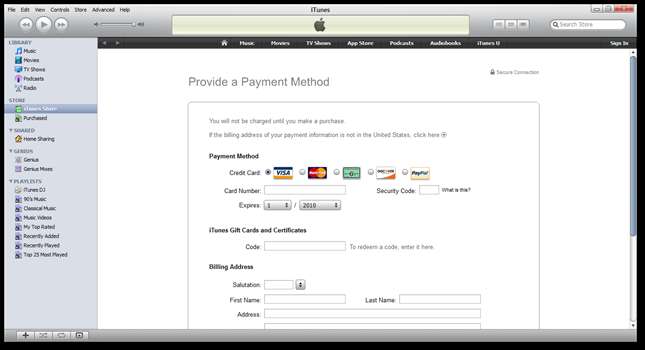
Även om ditt kort inte debiteras kommer det att sparas så att du kan debiteras om du laddar ner en betald artikel. Men om du bara planerar att ladda ner gratis artiklar kan det vara bättre att inte ha ditt konto länkat till ett kreditkort. Följande steg ger dig ett konto utan att ange din kreditkortsinformation.
Komma igång
Kontrollera först att du har iTunes installerat. Om du inte redan har det, ladda ner och installera det ( länk nedan ) med standardinställningarna.
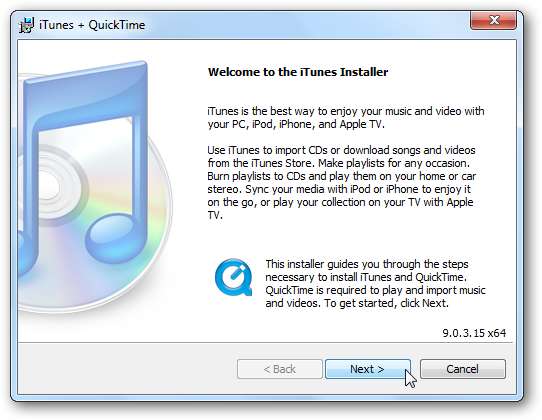
Öppna nu iTunes och klicka på iTunes Store-länken till vänster.
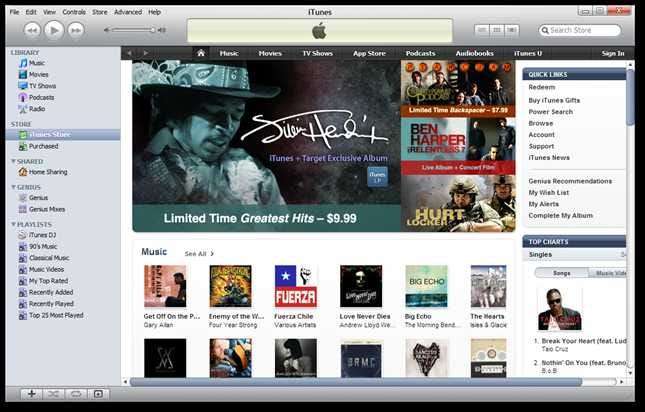
Klicka på App Store-länken högst upp på den här sidan.

Välj en gratis app för nedladdning. Ett enkelt sätt att göra detta är att bläddra ner till rutan Top Free Apps på höger sida, hålla musen över det första objektet och klicka på Free-knappen som visas när du svävar över den.
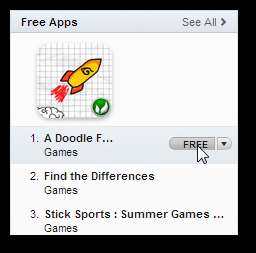
En popup öppnas där du ber dig logga in med ditt Apple-ID. Klicka på "Skapa nytt konto".
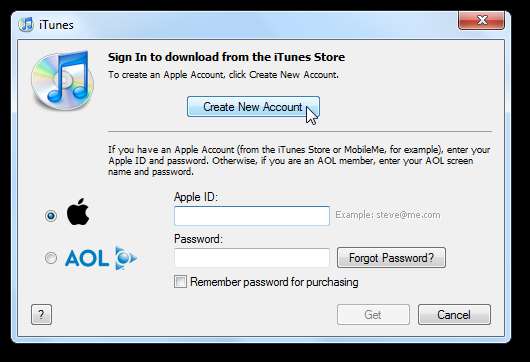
Klicka på Fortsätt för att skapa ditt konto.
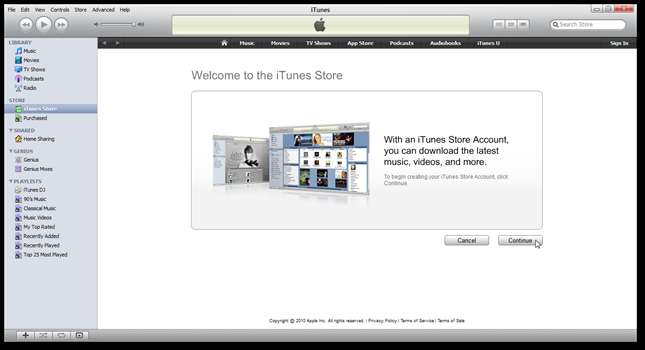
Markera rutan för att acceptera butiksvillkoren och klicka på Fortsätt.

Ange din e-postadress, lösenord, säkerhetsfråga och födelsedatum och avmarkera rutorna för att få e-post om du inte vill ha det ... klicka sedan på Fortsätt.
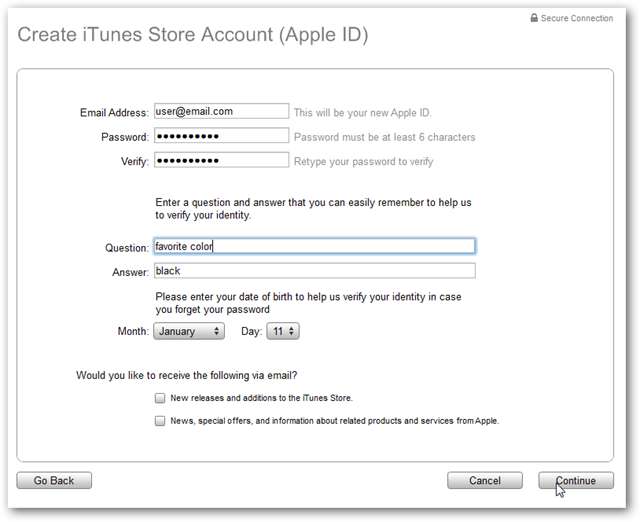
Nu kommer du att bli ombedd att ange en betalningsmetod. Lägg märke till att det sista alternativet säger Ingen! Klicka på det punktalternativet ...
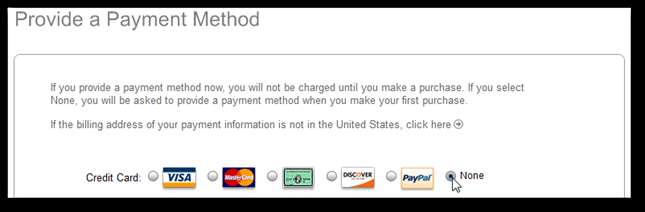
Ange sedan din faktureringsadress. Ange bara din vanliga faktureringsadress, även om du inte anger någon betalningsmetod. Klicka på Fortsätt så skapas ditt konto!
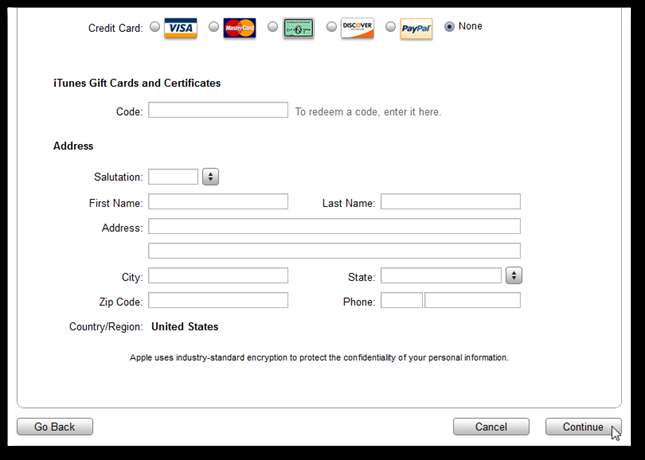
Om du får skärmen Adressverifiering bekräftar du bara ditt län och klickar på Klar.
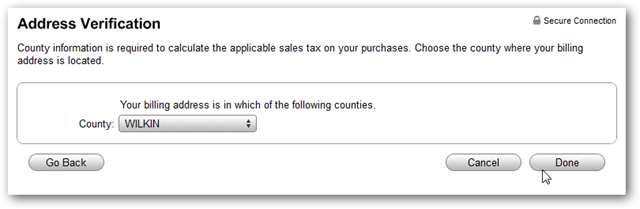
Ett e-postmeddelande skickas till dig för att verifiera ditt konto ...
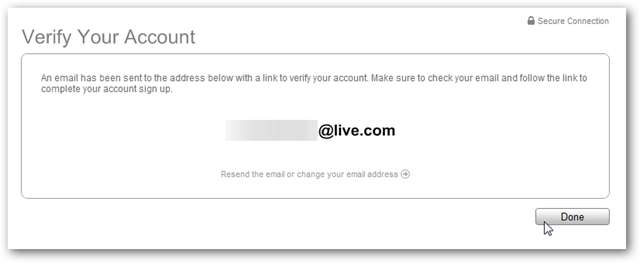
Klicka på länken i din e-post för att verifiera ditt konto, iTunes startar och du uppmanas att ange Apple-ID och lösenord som du just skapade.
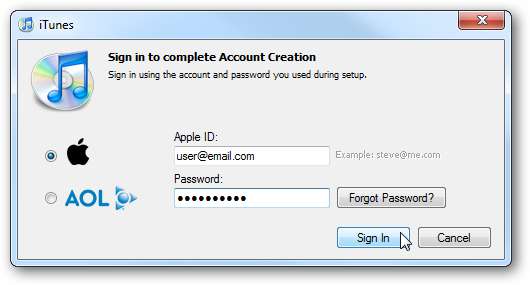
Ditt konto har skapats!
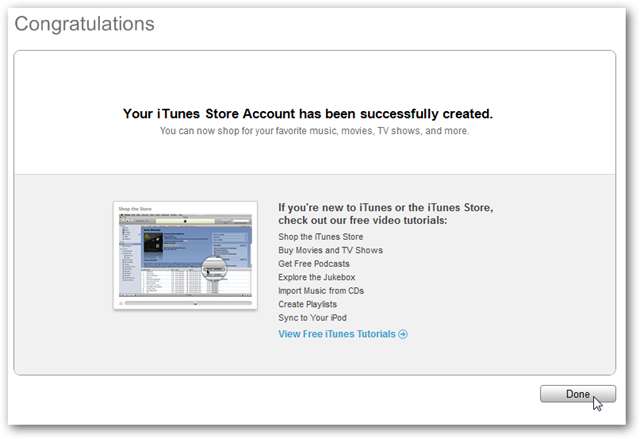
Nu kan du enkelt ladda ner alla gratis media från iTunes. Håll koll på rutan Gratis på iTunes längst ner på iTunes Store-sidan för intressanta nedladdningar, eller om du har en iPhone eller iPod Touch kan du titta på de populära gratisnedladdningarna på sidan Apps.
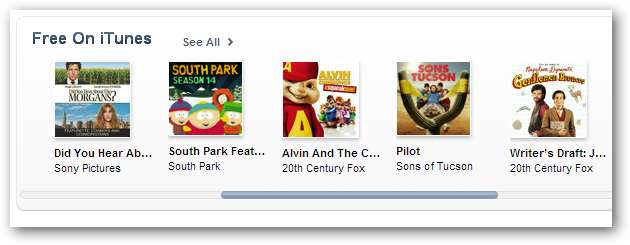
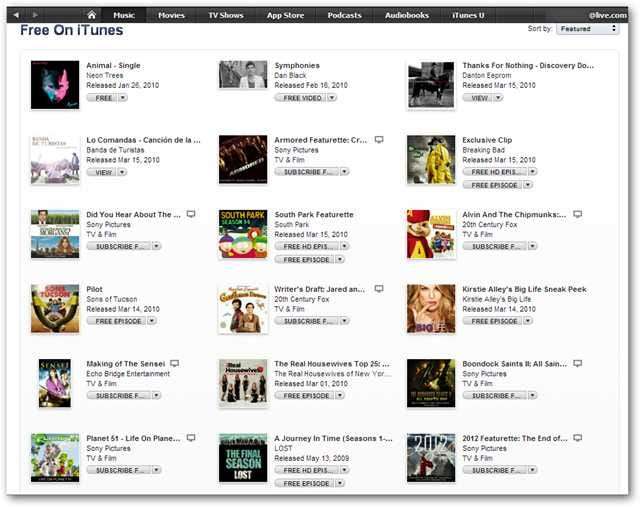
Och det finns naturligtvis alltid bra innehåll på iTunes U för att fånga gratis också.
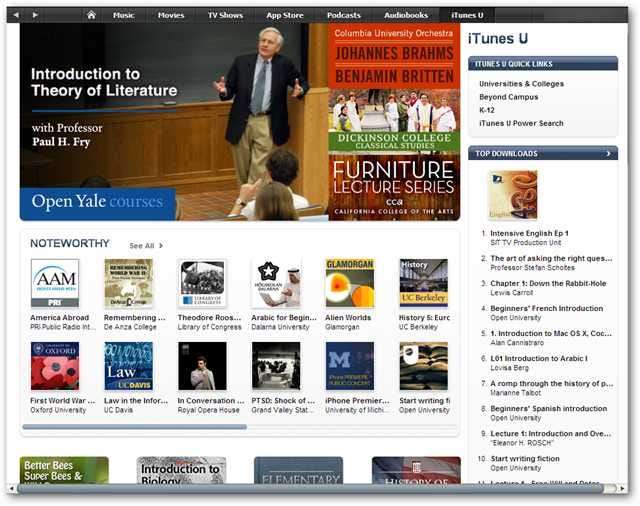
Inköp av betalmedia
Om du vill köpa ett objekt i iTunes Store senare klickar du bara på artikeln för att ladda ner som vanligt. Klicka på Köp för att fortsätta med köpet.
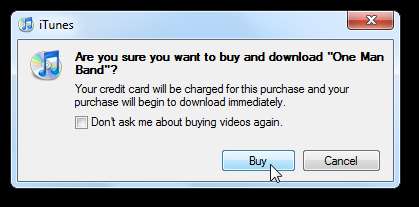
iTunes kommer att uppmana dig att du måste ange betalningsinformation för att slutföra köpet. Ange din Apple ID-e-postadress och lösenord och lägg sedan till betalningsinformationen enligt uppmaningen.
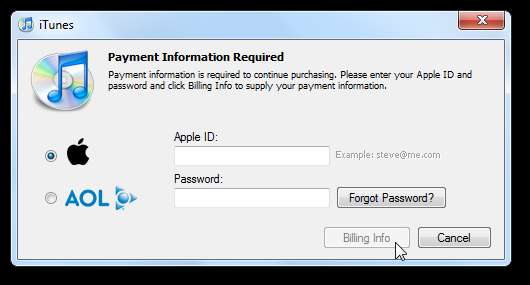
Ta bort betalningsinformation från ett iTunes-konto
Om du redan har angett betalningsinformation i ditt iTunes-konto och vill ta bort den, klickar du på Store i den översta iTunes-menyn och väljer Visa mitt konto.
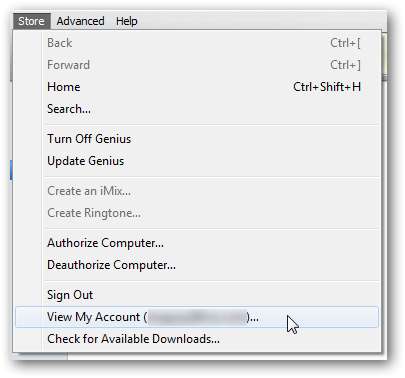
Ange ditt Apple-ID och ditt lösenord och klicka på Visa konto.
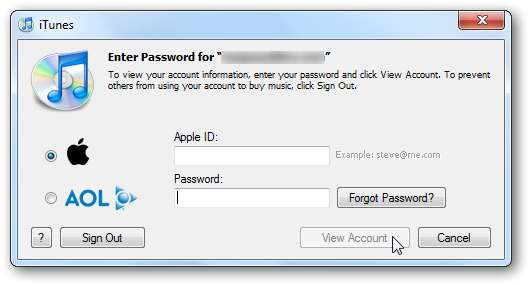
Detta öppnar din kontoinformation. Klicka på knappen Redigera betalningsinformation.

Klicka nu på knappen Ingen för att ta bort din betalningsinformation. Klicka på Klar för att spara ändringarna.
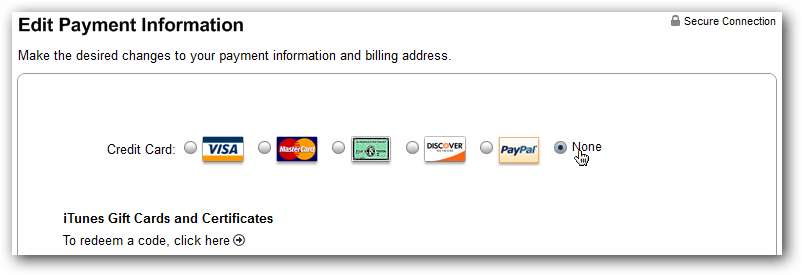
Ditt konto kommer nu att uppmana dig att ange betalningsinformation om du försöker göra ett köp. Du kan upprepa dessa steg efter ett köp om du inte vill att iTunes ska behålla din betalningsinformation.
Slutsats
Detta är ett utmärkt sätt att skapa ett iTunes-konto utan att ange ditt kreditkort eller ta bort din kreditkortsinformation från ditt konto. Föräldrar kan särskilt njuta av detta tips, eftersom de kan ha ett iTunes-konto på barnens dator eller iPod Touch utan att oroa sig för att de spenderar pengar med det.
Länkar







